استخدام حسابات آي كلاود iCloud
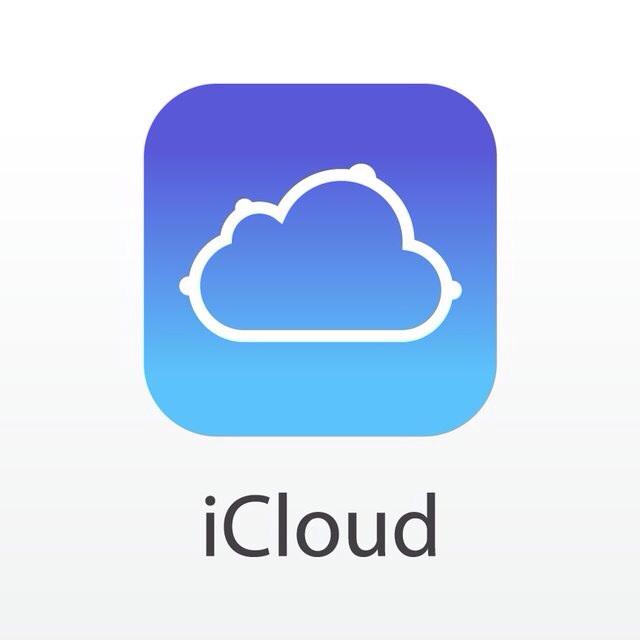
تم التدقيق بواسطة: فريق أراجيك
السحابة آي كلاود iCloud ، نسمعها طوال الوقت هذه الأيام، ولكن ما هو الاي كلاود بالضبط وكيف ترتبط بخدمة iCloud!؟
في المستوى الأساسي، تكون السحابة أشبه بالإنترنت، أو بشكل أكثر دقة، جزءًا من الإنترنت، والاستعارة الكامنة هنا، هي أن الإنترنت يمثل السماء، والتي بدورها مكوَّنة من كل تلك الغيوم المختلفة، وكل واحدة منها يمكن أن توفر خدمة ما؛ فسحابة Gmail، على سبيل المثال، توفر لنا البريد الإلكتروني، وسحابة Dropbox تعمل كمخزنٍ لملفاتنا، وهكذا دواليك!
بناءً على ما سبق، ما هو موقع آي كلاود iCloud من كلّ هذا!؟
بما أنّ ما سبق كان كلاماً عاماً ولم يُجب على سؤال ماهو الاي كلاود فإنّ آي كلاود iCloud هو الاسم العام لكل الخدمات التي تقدمها Apple لنا عبر الإنترنت، سواءً كان ذلك على جهاز Mac، أو iPhone، أو حتّى كمبيوتر يعمل بنظام Windows، إذ تتوفّر iCloud بالفعل لمستخدِمي أنظمة Microsoft.
يمكنك العثور على جميع محتويات iCloud على أي من أجهزة Apple الخاصة بك باستخدام Apple ID نفسه، إذ ستتمكّن من إعادة تنزيل التطبيقات والألعاب، ومشاهدة البرامج التلفزيونية والأفلام، وغير ذلك الكثير.
إليك كل ما تحتاج إلى معرفته عن آي كلاود iCloudعلى iPhone وiPad وMac.
النسخ الاحتياطي والاستعادة باستخدام آي كلاود iCloud
لنبدأ بالوظيفة الأساسية للخدمة والتي يجب على الجميع استخدامها، حيث توفر Apple حجم 5 غيغابايت من سعة التخزين المجانية على آي كلاود iCloud لكل حساب Apple ID، وهو الحساب الذي تستخدمه لتسجيل الدخول إلى App Store وشراء التطبيقات.
يمكن استخدام هذا التخزين لأغراض كثيرة بما في ذلك تخزين الصور، ولكن ربما يكون أفضل استخدام له هو عمليّة النسخ الاحتياطي (Backup).
بشكل افتراضي، أو أوتوماتيكي، وفي كل مرّة تقوم فيها بتوصيل جهاز iPad الخاص بك بمأخذ حائط، أو بجهاز كمبيوتر لشحنه، سيحاول هذا الجهاز القيام بالنسخ الاحتياطي إلى آي كلاود iCloud .
يمكنك أيضًا الشروع بالنسخ الاحتياطي يدويًا، وذلك من خلال فتح تطبيق الإعدادات والانتقال إلى iCloud، فالنسخ الاحتياطي (Backup)، ثمّ النسخ الاحتياطي الآن (Back Up Now).
يمكنك الاستعادة من نسخة احتياطية في حال قمت بإعادة تعيين جهازك إلى إعدادات المصنع الافتراضية، فما عليك هنا إلّا اختيار الاستعادة من النسخة الاحتياطية أثناء عملية إعداد الجهاز.
في حالة الترقية إلى جهاز أحدث، يمكنك أيضًا اختيار الاستعادة من نسخة احتياطية، مما يجعل عملية الترقية أكثر سلاسة.
العثور على جهازي Find My Device
ميزة أخرى مهمة في iCloud هي خدمة Find My iPhone / iPad / MacBook.
لا يمكنك استخدام هذه الميزة فقط لتعقب مكان وجود جهاز iPad أو iPhone الخاص بك، إذ يمكنك أيضًا استخدامها للقيام بعملية تأمين جهازك في حالة فقده أو حتى إعادة تعيينه إلى إعدادات المصنع الافتراضية، مما يؤدي إلى محو جميع البيانات الموجودة عليه، كي لايتمكّن أحد من إساءة استخدامها.
آي كلاود درايف iCloud Drive
حل التخزين السحابي من Apple ليس سلسًا تمامًا مثل Dropbox، ولكنه يرتبط بشكل جيد مع أجهزة iPad وiPhone وMac.
يمكنك أيضًا الوصول إلى iCloud Drive من Windows، لذا فأنت غير مُقيّد في نظام Apple.
وعلى العموم؛ فإنّ iCloud Drive هي خدمة تسمح للتطبيقات بتخزين المستندات على الإنترنت، كما وتتيح الوصول إلى تلك الملفات من أجهزة متعددة، سواءً لفتحها أو تشغيلها أو القيام بتعديلاتٍ عليها.
مكتبة صور آي كلاود iCloud وMy Photo Stream
رغم أن شركة Apple قد عملت بجدّ ولعدّة سنين في سبيل تقديم حلول لخدمة الصور المستندة إلى السحابة، إلّا أنّ الأمر انتهى ببعض الفوضى.
My Photo Stream عبارة عن خدمة تقوم بتحميل كل صورة تم التقاطها إلى السحابة وتنزيلها على كل جهاز آخر مسجل في الخدمة عينها.
يمكن أن يؤدي ذلك إلى مواقفَ محرجة، خاصة إذا كنت لا تريد أن يتم رفع كل صورك على الإنترنت، فعلى سبيل المثال، إذا التقطت صورة لمنتج في متجر ما حتى تتمكن من تذكر اسم العلامة التجارية أو رقم الطراز، فستجد هذه الصورة طريقها إلى كل جهاز آخر.
ومع ذلك، يمكن أن تكون الميزة حلًّا عبقريًّا لأولئك الذين يريدون نقل الصور التي التقطت على جهاز iPhone إلى جهاز iPad دون القيام بأي عمل.
للأسف، تختفي الصور في ميزة My Photo Stream بعد فترة من رفعها، مع حدّ أقصى لألف صورة فقط.
إن iCloud Photo Library، هي الإصدار الجديد من Photo Stream.
الفرق الكبير هو أنها في الواقع تقوم بتحميل الصور إلى آي كلاود iCloud بشكل دائم، ولا داعي أيضًا للقلق بشأن الحد الأقصى لعدد الصور.
لديك أيضًا القدرة على تنزيل الصورة بالدقّة والحجم الكاملين على جهازك، أو كإصدار محسّن لا يشغل مساحة تخزينية كبيرة.
ولكن، للأسف، فإنّ مكتبة صور آي كلاود iCloud ليست جزءًا من iCloud Drive!
قررت شركة Apple الحفاظ على الصور منفصلة، واليوم، وبالرغم من إعلان Apple الدائم عن مدى سهولة الوصول إلى الصور، حتّى على جهاز حاسوب بنظام Mac أو Windows، فإن الاستخدام الفعلي للخدمة يُظهِر نوعًا من الضعف.
ومع ذلك، وكخدمة، فلا تزال مكتبة صور iCloud مفيدة للغاية حتى لو لم تكن Apple قد ثبّتت بعد فكرة الصور المستندة إلى السحاب.
جهات الاتصال والتقويمات والتذكيرات والملاحظات…
الكثير من التطبيقات الأساسية التي تأتي مع أجهزة Apple يمكنها استخدام iCloud للمزامنة بين الأجهزة.
لذا إذا أردت الوصول إلى الملاحظات من جهاز iPad وجهاز iPhone، فيمكنك ببساطة تشغيل Notes في قسم iCloud من إعدادات الجهاز.
وبالمثل، إذا قمت بتشغيل التذكيرات، فيمكنك استخدام Siri لتعيين تذكير على جهاز iPhone الخاص بك، وسيظهر التذكير أيضًا على جهاز iPad.
iTunes Match وApple Music
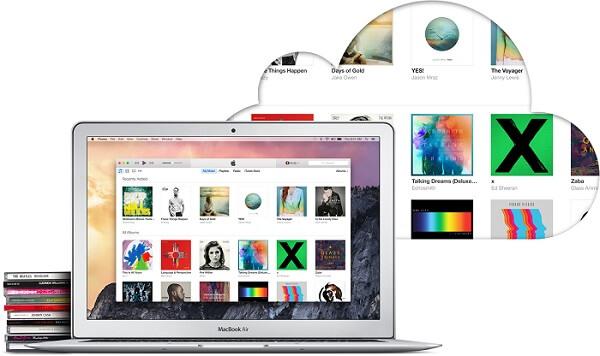
Apple Music، هي رد Apple على Spotify، وهي خدمة بثّ موسيقيّ قائمةٌ على الاشتراك، والذي تبلغ قيمته 9.99 دولارًا شهريًا.
يمكن تنزيل الموسيقى من Apple Music لسماعها في حال عدم توفّر اتّصالٍ بالإنترنت، ووضعها في قوائم تشغيل خاصة بالمستخدم.
إن iTunes Match خدمة رائعة نوعًا ما، وبشكلٍ غريب؛ فهي ليست محطّ أنظار كثير من المستخدمين هذه الأيام، فباشتراكٍ قدره 24.99 دولارًا في السنة، تتيح لك iTunes Match إمكانية تشغيل مكتبة الموسيقى الخاصة بك من السحابة، مما يعني أنك لن تحتاج إلى وضع نسخة من كلّ أغنية على جهاز iPad للاستماع إليها.
إذن، كيف تختلف عن Apple Music؛ في الواقع، ستحتاج أوّلًا إلى امتلاك الأغنية بالفعل لاستخدامها مع iTunes Match، ومع ذلك، ستعمل iTunes Match مع أي أغنية، حتى تلك التي تكون غير متوفرة عبر Apple Music.
كما ستقوم iTunes Match أيضًا بتقديم أفضل إصدار من الأغنية، لذلك إذا تم تعديل الأغنية إلى دقة صوت أعلى، فسوف تسمع الإصدار الأفضل، وكلّ ذلك بتكلفة تقارب دولارين فقط في الشهر.
وعلى هذا النحو فإنّ iTunes Match تقوم بما يشبه المقارنة بين المحتوى الذي قمت بشرائه أو الدفع لأجله، والمحتوى الذي تملكه بشكل أصيل، ثم تقوم بإعداد مكتبة الموسيقى السحابية لأجلك بحيث تشمل على كلّ الموسيقى الخاصّة بالمستخدم، سواءً المتوفّر منها عبر Apple Music، أو غيرها.
iCloud Keychain
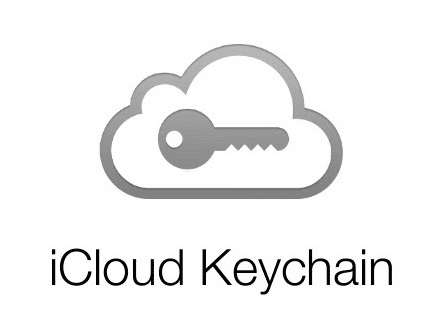
تحاول Apple من خلال iCloud Keychain تحقيق شيءٍ من التعقل في إدارة كلمات المرور.
إذا قمت بحفظ كلمة مرور في Safari على جهاز Mac الخاص بك لاستخدامها لاحقًا، يمكن لـ iCloud Keychain مزامنة نفس المدخلات مع Safari على iPhone أو iPad.
يمكن لـ iCloud Keychain أيضًا تخزين تفاصيل بطاقات الائتمان، والعناوين، والتفاصيل الشخصية الأخرى لتمكين ملء النماذج بسهولة عندما تحتاج إليها، فضلًا عن ذلك، إن كنت بحاجةٍ إلى إنشاء كلمة مرور قوية لحساب جديد، فيمكنك توظيف iCloud Keychain لفعل ذلك.
 ذكاء اصطناعي
ذكاء اصطناعي أجهزة ذكية
أجهزة ذكية ريادة
ريادة أعظم الكتب
أعظم الكتب هواتف
هواتف توب التوب
توب التوب منصات
منصات عملات رقمية
عملات رقمية